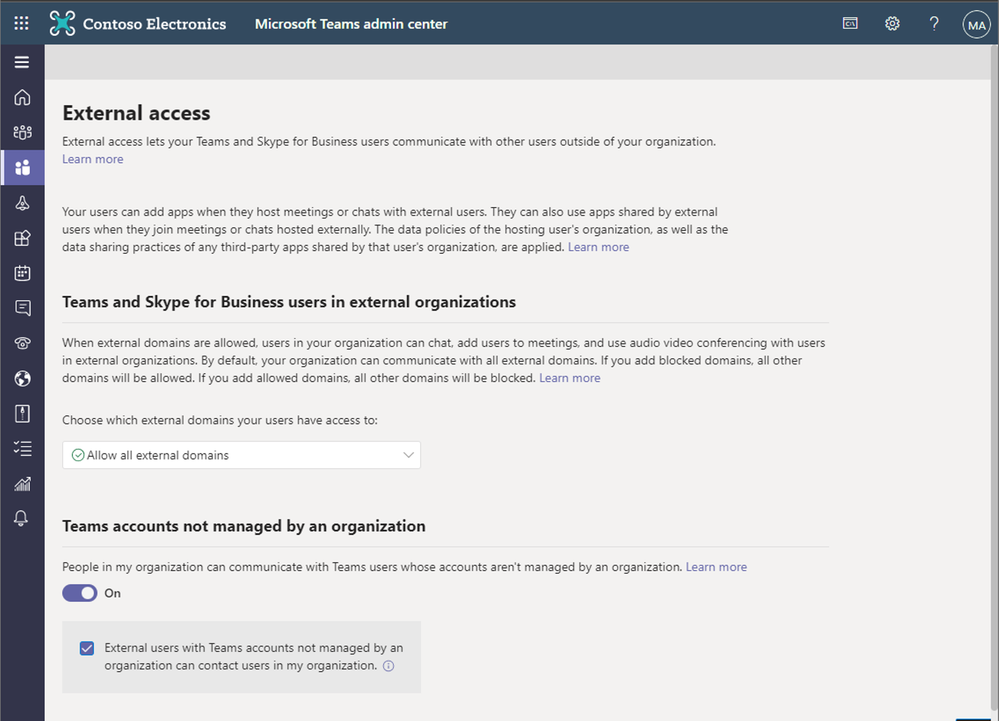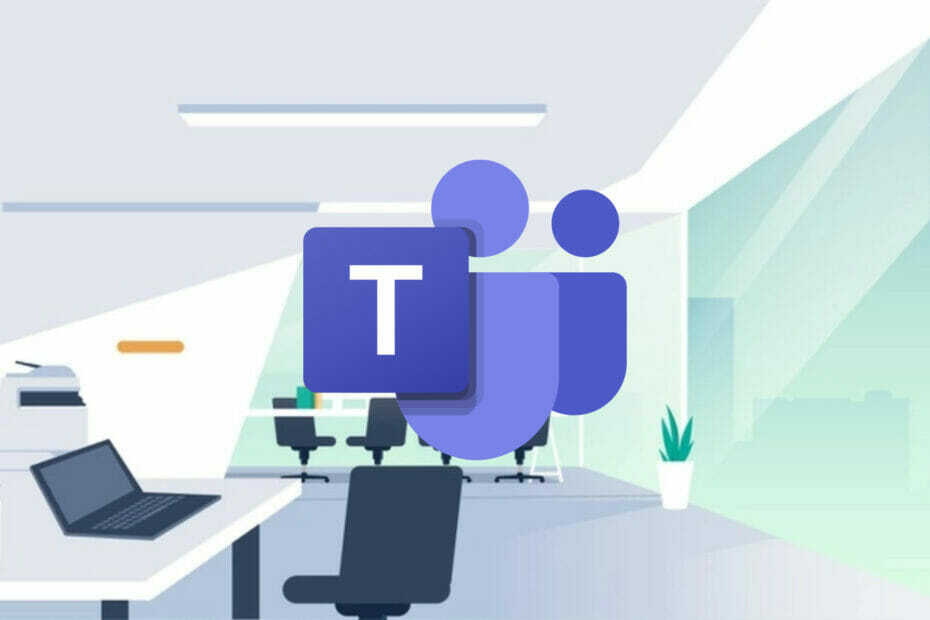Organisatorische Nachrichten werden ab dem 31. Mai allgemein verfügbar sein.
- Ab dieser Woche können Sie Organisationsnachrichten versenden.
- Stellen Sie sicher, dass Sie die neueste Windows 11-Version installiert haben.
- Dies ist eine sehr willkommene Funktion, insbesondere wenn Sie ein Manager sind.

XINSTALLIEREN, INDEM SIE AUF DIE DOWNLOAD-DATEI KLICKEN
- Laden Sie das PC-Reparaturtool Restoro herunter das kommt mit patentierten Technologien (Patent vorhanden Hier).
- Klicken Scan starten um Windows-Probleme zu finden, die PC-Probleme verursachen könnten.
- Klicken Alles reparieren um Probleme zu beheben, die die Sicherheit und Leistung Ihres Computers beeinträchtigen.
- Restoro wurde heruntergeladen von 0 Leser diesen Monat.
Nach einer sehr großen Woche für Microsoft, Windows-Benutzer können in Windows 11 sehr bald Organisationsnachrichten senden.
Der in Redmond ansässige Technologieriese kündigte am 31. Mai die Veröffentlichung dieser Funktion an, die zahlreiche Updates und Verbesserungen mit sich bringt.
Sie können Organisationsnachrichten unter Windows 11 bearbeiten und planen. Sie können außerdem Nachrichten in 15 Sprachen übermitteln und sogar vollständig anpassbare URL-Links konfigurieren.
Stellen Sie einfach sicher, dass Ihr Betriebssystem auf die neueste Version aktualisiert ist, da Organisationsnachrichten nur unterstützt werden Geräte mit Windows 11, Version 22H2, und später.
Lassen Sie uns ohne weitere Umschweife loslegen.
So können Sie Organisationsnachrichten in Windows 11 senden
- Gehen Sie zu Ihrem Microsoft Intune Admin Center Profil
- Sobald Sie dort angekommen sind, gehen Sie hinunter zum Endbenutzererfahrungen Panel und wählen Sie Organisatorische Nachrichten

- Klicke auf Nachricht, dann drücken Erstellen Taste. A Nachricht erstellen Das Bedienfeld wird rechts angezeigt.

- Hier können Sie beginnen, Ihre Nachricht an Ihre Bedürfnisse anzupassen, wie Sie sehen.

- Sie können Ihrer Nachricht einen Namen geben, das Logo der Organisation, URLs usw. einfügen.

- Sie können Ihre Nachrichten detailliert planen.

- Im Bereichsbereich können Sie Mitgliedern aus der Admin-Gruppe zuweisen, die Organisationsnachricht anzuzeigen, zu bearbeiten oder zu löschen.

- Im Aufgabenbereich können Sie die Gruppen auswählen, denen Sie die Nachrichten senden möchten.

- Und schließlich können Sie im Bereich „Überprüfen + Erstellen“ Ihre Nachricht überprüfen, bevor Sie sie planen.

Bevor Sie Ihre Nachrichten erstellen, benötigen Sie einige wichtige Dateien. Für Markenbotschaften benötigen Sie Folgendes:
- Logos in drei Größen für Ihre Organisation im PNG-Format mit transparentem Hintergrund
- 48 x 48 Pixel (für Nachrichten im Benachrichtigungsbereich)
- 64 x 64 Pixel (für an die Taskleiste angehängte Nachrichten)
- 50 x 50 Pixel oder 50 x 100 Pixel (für Get Started-App-Nachrichten)
- Wenn Ihre Nachrichten Links enthalten, stellen Sie sicher, dass die URLs verwendet werden verifizierte benutzerdefinierte Azure AD-Domänennamen.
Was halten Sie von dieser Funktion? Wird es hilfreich sein oder nicht? Lassen Sie es uns im Kommentarbereich unten wissen.
Haben Sie immer noch Probleme? Beheben Sie sie mit diesem Tool:
GESPONSERT
Wenn die oben genannten Ratschläge Ihr Problem nicht gelöst haben, kann es sein, dass auf Ihrem PC tiefer liegende Windows-Probleme auftreten. Wir empfehlen Laden Sie dieses PC-Reparaturtool herunter (auf TrustPilot.com mit „Großartig“ bewertet), um sie einfach anzugehen. Klicken Sie nach der Installation einfach auf Scan starten drücken Sie die Taste und drücken Sie dann auf Alles reparieren.